http://arumage.chottu.net/ [thin air]
■シェイプやスタイルの話
有料のソフトPhotoshopの講座です。
値段が高いので、使用している人が少ないソフトだと思いますが、
興味を持ってもらえると嬉しいのでご紹介です。
ちなみに、画面はPhotoshopCS3(Mac版)です。
■シェイプ
登録されている形のシェイプを描く事が出来るツール。設定によっては、Illustratorのパスのように扱う事が出来る。
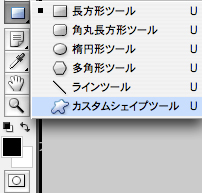
長方形ツールのアイコンを長押し、メニューを出し
カスタムシェイプツールを選びましょう。

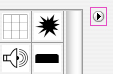
画面上部の下矢印をクリックし、ウィンドウを広げ、
ウィンドウ右上の三角マークから、表示されていないものを呼び出したりします。

「すべて」でも構いませんが、使うものだけ表示しておいたほうが
使い勝手が良いかもしれません。
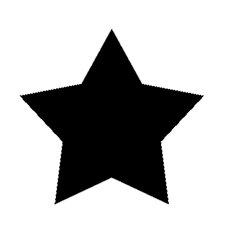
shiftキーを押しながら図形をキャンパス上に描いてみましょう。
設定を変える事で、ラスタライズが必要なシェイプや、
パス、普通の図形としても使用する事が出来ます。
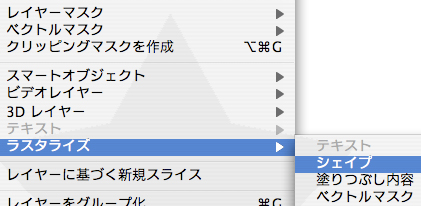
デフォルトの設定は、ラスタライズが必要な設定なので、
編集する場合は必ず「レイヤー→ラスタライズ→シェイプ」という
操作が必要になります。
■レイヤースタイル
レイヤーに存在している物に対して、色の変化や影、テクスチャなど様々な効果を与える事が出来る機能です。
背景には使用出来ないので、必ずレイヤーを1枚追加しましょう。
ウィンドウが出ていない場合は「ウィンドウ→スタイル」で表示しましょう。
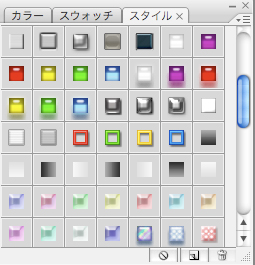
レイヤースタイルを使用したいレイヤーを選択した後、
アイコンをクリックしてレイヤースタイルを適用します。

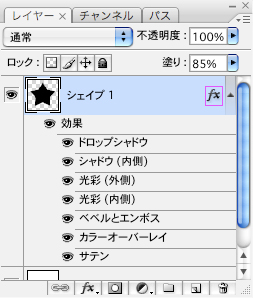
色や質感を変えたいときは、fxのアイコンをダブルクリックしてみてください。
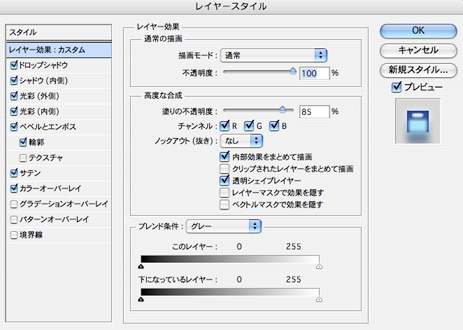
レイヤースタイルのウィンドウが開きます。
プレビューを見ながら、自分好みに設定を変更します。

ベベルとエンボス、立体感を出すための項目の設定を変えてみました。
このように、設定を変えると色々な質感を出す事が可能です。
このサイトで配布されているブラシのほとんどは、
この方法でぷっくりさせています。